Žiadosť o rezidentskú kartu
V úvodnej stránke používateľ zvolil vytvorenie novej žiadosti pre Bratislava hlavné mesto. Nárok na rezidentskú kartu má iba ten, ktorého trvalý pobyt je v zóne, pre ktorú je možné vydať rezidentskú kartu.
Vyplnenie potvrdí kliknutím na Pokračovať.
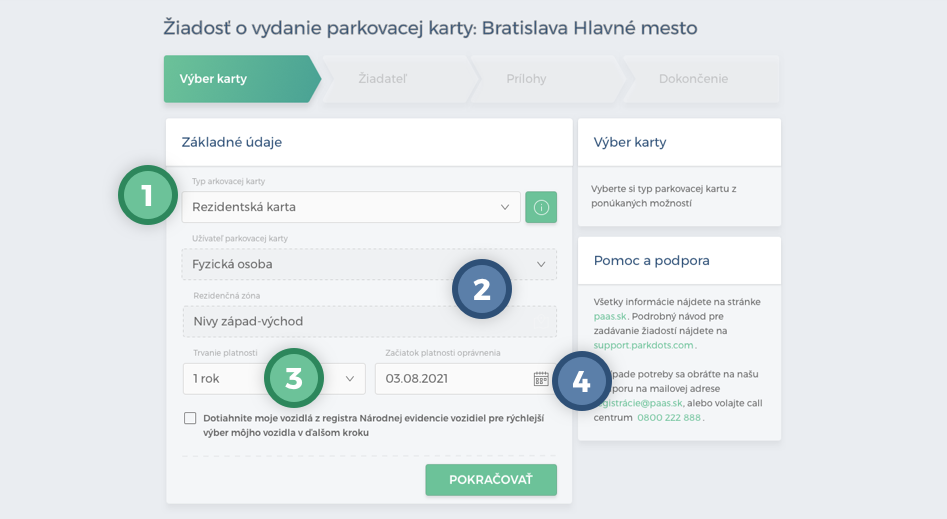
Dostane sa do obrazovky “Žiadateľ”. V hornej časti obrazovky sa vypĺňajú údaje o vozidle. Ak má uložené vozidlo v profile, môže ho vybrať. Ak nie, stačí zadať EČV vozidla. Vyberie vzťah k vozidlu, prípadne označí možnosť zahraničné vozidlo.
V časti žiadateľ môže používateľ doplniť telefónne číslo a vzťah k nehnuteľnosti, ostatné údaje sú predvyplnené a používateľ ich už nemôže zmeniť. Ak niektoré údaje vyplnené nie sú, nebráni to odoslaniu žiadosti, používateľ bude musieť chýbajúce údaje doplniť priložením príloh v časti Prílohy, pretože mu systém neumožní dokončiť žiadosť bez ich ručného doplnenia.
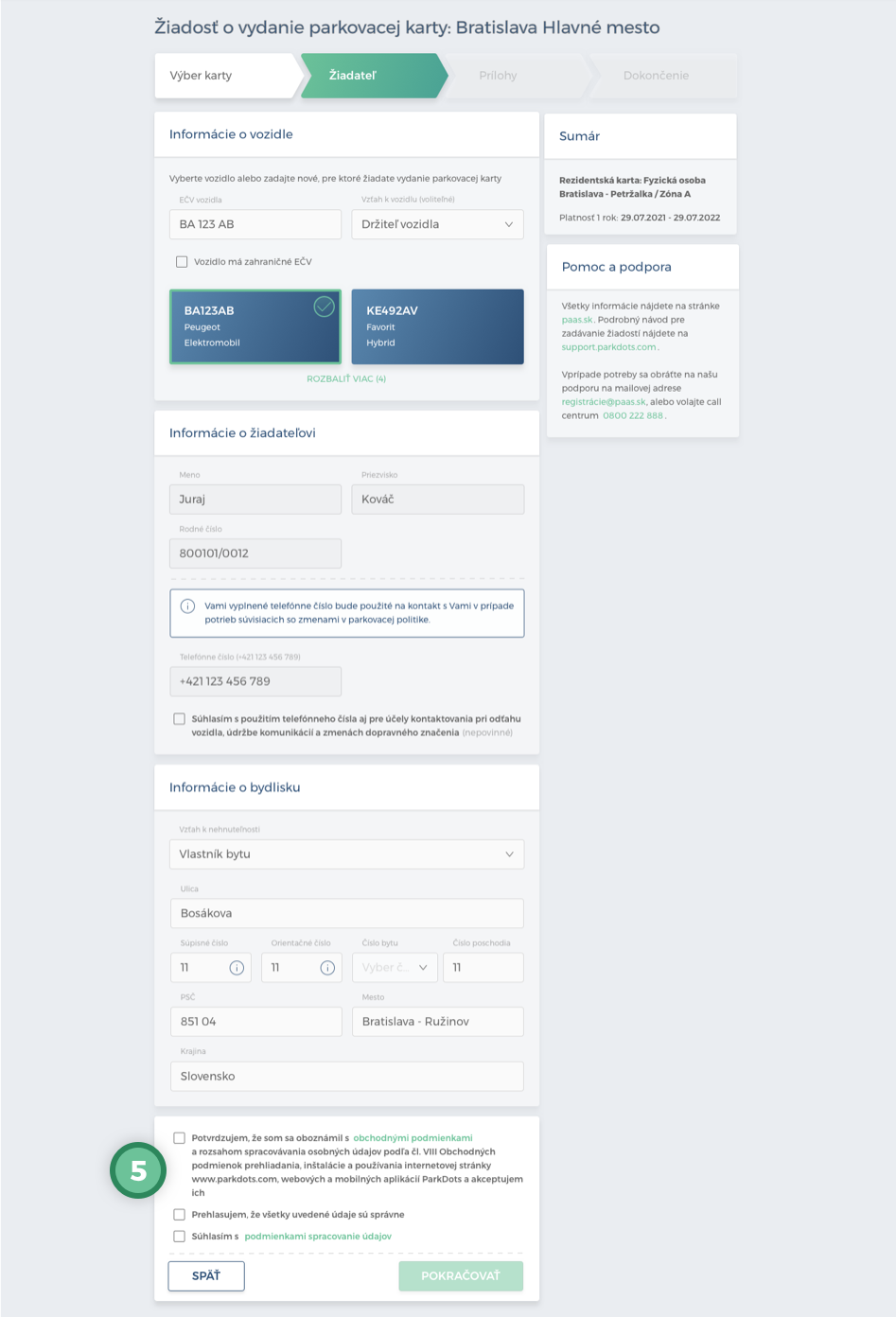
Po kliknutí na Pokračovať sa používateľ dostane do časti “Prílohy”. Tu ho systém upozorní na vloženie príloh potrebných pre schválenie žiadosti. Ak systém vyhodnotí, že žiadne prílohy nie je potrebné priložiť, používateľovi bude zobrazený text s upozornením a akcia Dokončiť bude aktívna.
V prípade, že systém vyhodnotí potrebu priloženia príloh, používateľ vloží potrebné prílohy buď kliknutím na link a následným výberom súboru zo zariadenia alebo pretiahnutím súboru z počítača do vyznačeného okienka.
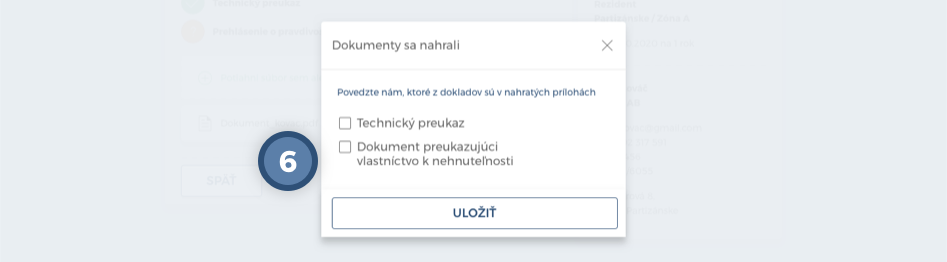
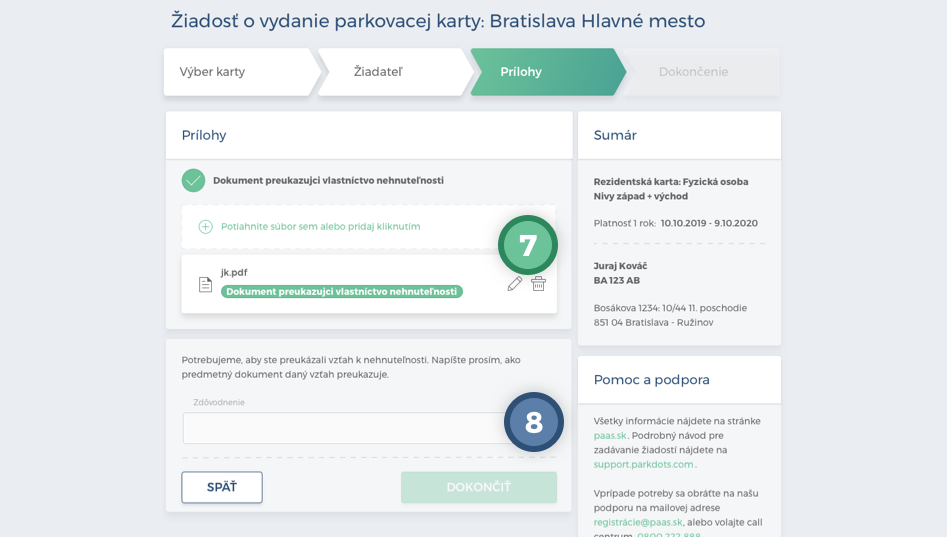
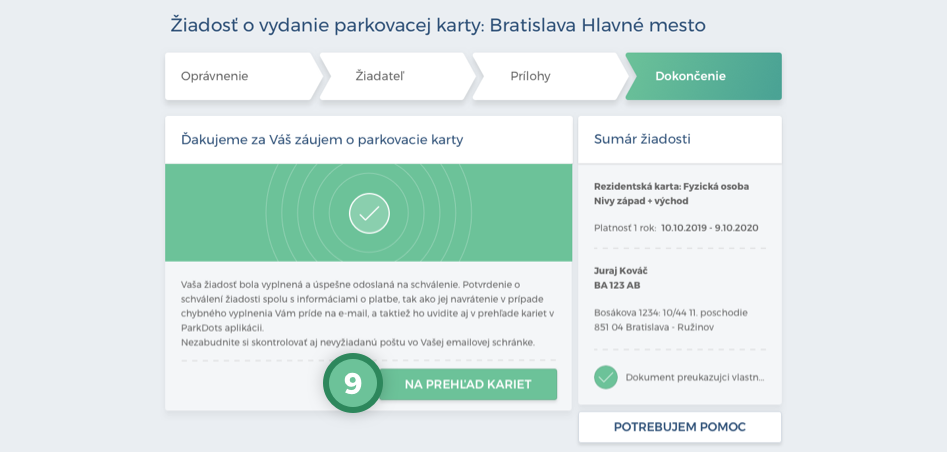
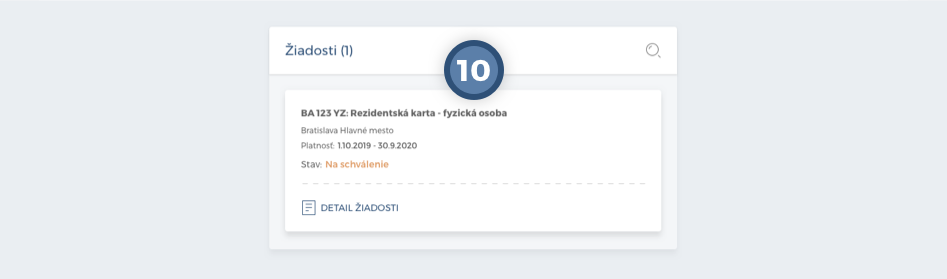
Ak systém vyhodnotil, že je nutné overenie priložených dokumentov, žiadosť prejde do stavu “na schválenie”. Ak overenie nie je potrebné, žiadosť prejde automaticky do stavu “čaká na úhradu”. V tomto stave zostane až pokým ju používateľ neuhradí (viac v sekcii Zaplatenie za parkovaciu kartu).